微软Sculpt舒适滑控鼠标
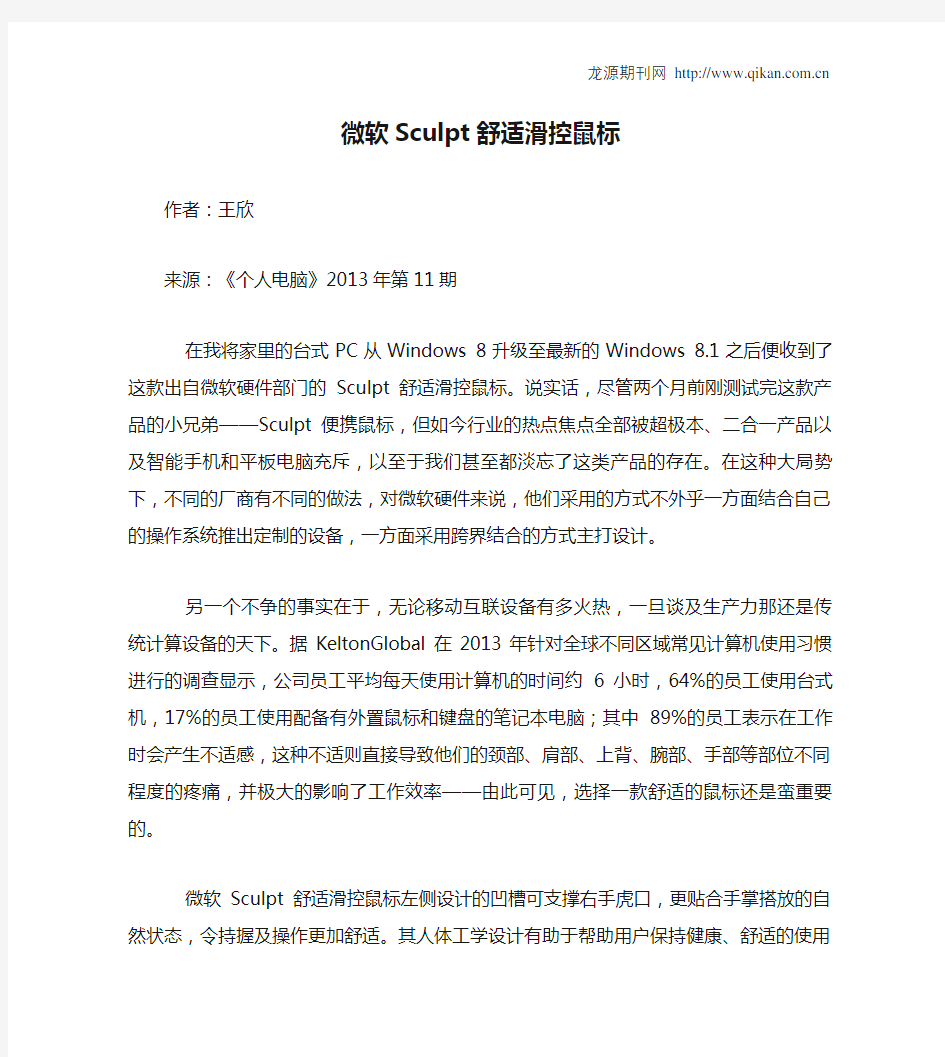
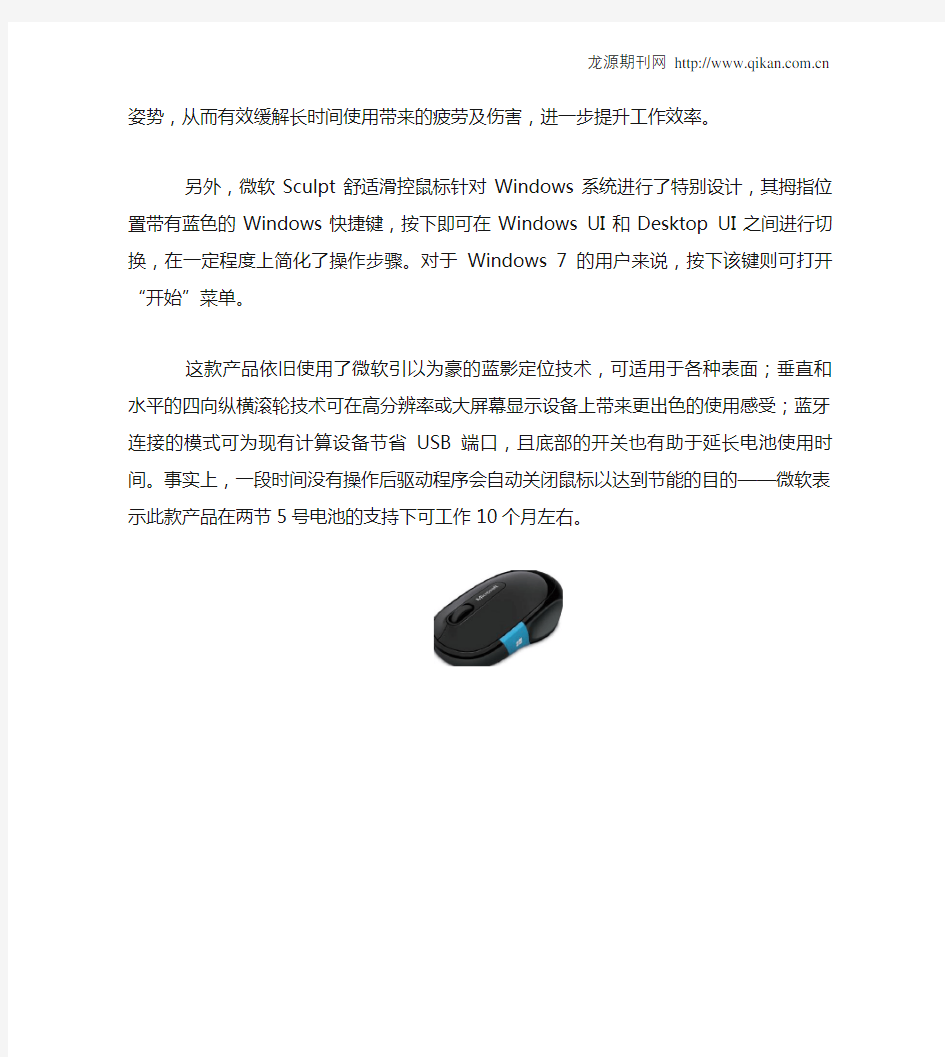
龙源期刊网 https://www.360docs.net/doc/8f7735060.html,
微软Sculpt舒适滑控鼠标
作者:王欣
来源:《个人电脑》2013年第11期
在我将家里的台式PC从Windows 8升级至最新的Windows 8.1之后便收到了这款出自微软硬件部门的Sculpt舒适滑控鼠标。说实话,尽管两个月前刚测试完这款产品的小兄弟——Sculpt便携鼠标,但如今行业的热点焦点全部被超极本、二合一产品以及智能手机和平板电脑充斥,以至于我们甚至都淡忘了这类产品的存在。在这种大局势下,不同的厂商有不同的做法,对微软硬件来说,他们采用的方式不外乎一方面结合自己的操作系统推出定制的设备,一方面采用跨界结合的方式主打设计。
另一个不争的事实在于,无论移动互联设备有多火热,一旦谈及生产力那还是传统计算设备的天下。据KeltonGlobal在2013年针对全球不同区域常见计算机使用习惯进行的调查显示,公司员工平均每天使用计算机的时间约6小时,64%的员工使用台式机,17%的员工使用配备有外置鼠标和键盘的笔记本电脑;其中89%的员工表示在工作时会产生不适感,这种不适则直接导致他们的颈部、肩部、上背、腕部、手部等部位不同程度的疼痛,并极大的影响了工作效率——由此可见,选择一款舒适的鼠标还是蛮重要的。
微软Sculpt舒适滑控鼠标左侧设计的凹槽可支撑右手虎口,更贴合手掌搭放的自然状态,令持握及操作更加舒适。其人体工学设计有助于帮助用户保持健康、舒适的使用姿势,从而有效缓解长时间使用带来的疲劳及伤害,进一步提升工作效率。
另外,微软Sculpt舒适滑控鼠标针对Windows系统进行了特别设计,其拇指位置带有蓝色的Windows快捷键,按下即可在Windows UI和Desktop UI之间进行切换,在一定程度上简化了操作步骤。对于Windows 7的用户来说,按下该键则可打开“开始”菜单。
这款产品依旧使用了微软引以为豪的蓝影定位技术,可适用于各种表面;垂直和水平的四向纵横滚轮技术可在高分辨率或大屏幕显示设备上带来更出色的使用感受;蓝牙连接的模式可为现有计算设备节省USB端口,且底部的开关也有助于延长电池使用时间。事实上,一段时间没有操作后驱动程序会自动关闭鼠标以达到节能的目的——微软表示此款产品在两节5号电池的支持下可工作10个月左右。
微软 Windows 7 官方正式版下载
备受关注的下一代Windows操作系统Windows7于美国当地时间2009年10月22日上市。这款意义重大的产品是微软数千员工花了三年时间打造出来的。 微软官网零售
Windows7视频广告 Windows 7包含6个版本,分别为Windows 7 Starter(初级版)、Windows 7 Home Basic(家庭普通版)、Windows 7 Home Premium(家庭高级版)、Windows 7 Professional(专业版)、 Windows 7 Enterprise(企业版)以及Windows7 Ultimate(旗舰版)。 Windows 7 Starter(初级版) 这是功能最少的版本,缺乏Aero特效功能,没有64位支持,没有Windows媒体中心和移动中心等,对更换桌面背景有限制(很奇怪)。它主要设计用于类似上网本的低端计算机,通过系统集成或者OEM计算机上预装获得,并限于某些特定类型的硬件。
Windows 7 Home Basic(家庭普通版) 这是简化的家庭版,中文版预期售价399元。支持多显示器,有移动中心,限制部分Aero特效,没有Windows媒体中心,缺乏Tablet支持,没有远程桌面,只能加入不能创建家庭网络组(Home Group)等。它仅在新兴市场投放,例如中国、印度、巴西等。 Windows 7 Home Premium(家庭高级版) 面向家庭用户,满足家庭娱乐需求,包含所有桌面增强和多媒体功能,如Aero特效、多点触控功能、媒体中心、建立家庭网络组、手写识别等,不支持Windows域、Windows XP模式、多语言等。 Windows 7 Professional(专业版) 面向爱好者和小企业用户,满足办公开发需求,包含加强的网络功能,如活动目录和域支持、远程桌面等,另外还有网络备份、位置感知打印、加密文件系统、演示模式、Windows XP模式等功能。64位可支持更大内存(192GB)。可以通过全球OEM厂商和零售商获得。Windows 7 Enterprise(企业版)
微软官方U盘安装win7工具
微软放出u盘安装win7工具,有了这个,可以方便快捷地把win7通过u盘的自启动安装到硬盘之中, 比ultroISO更安全 操作更简单 更符合ms系统的安全标准。 1、安装后,通过开始开始菜单运行“Windows 7 USB/DVD Download Tool”; 2、在源文件框中选择Windows 7的ISO镜像文件; 3、选择使用USB模式或DVD模式;随便一个都可以 4、在设备列表中选择要执行复制文件的设备后,点击开始即可。如果有如下提示,请按图示中淡蓝色图标---表示刷新或者重新插入u盘然后重复步骤1
点击begin copying开始复制iso镜像文件. 下载地址需要的朋友直接点击可以下载。 https://www.360docs.net/doc/8f7735060.html,/prod/clustera/framework/w7udt/1.0/en-us/Windows7-USB-DV D-tool.exe 这个工具,操作起来很简单,很适合一般用户使用。它的实现方法其实还是以下几步: 1. 将U盘格式化为NTFS分区并激活; 2. 将ISO镜像里的内容拷贝到U盘,目录结构保持一致; 3. bootsect /nt60 X: 另外,我还尝试了一下Vista安装镜像以及WinPE3.0,Vista是OK的,但WinPE3.0在第一步就会提示“不是合适的ISO镜像”。 补:这样做只是将U盘做成一个可以安装Windows 7的安装盘,而不像有些人想的那样是将Windows 7安装到U盘(我的题目也不是说是把win7安装到U盘的工具,而是把U盘格式成为一个可以自启动的光驱(主要功能是自启动,然后帮助很多没有光驱或者没有把win7镜像刻录到光盘上的用户)。这样做成的U盘,启动之后就可以直接安装Windows 7,就像从光盘启动安装一样。它的出现只是为了方便有些没有光驱的笔记本安装Windows 7,毕竟现在上网本越来越普及了,另外,很多12,13寸的小本也都没有光驱。 将U盘制作成Windows Vista/7安装盘这个方法已经出现很久了,从Windows 7测试版开始,我个人就开始在公司使用U盘安装Windows 7了。按道理讲,Vista发布的时候这种做法就应该已经有了,只是在这个工具出现之前,大家都是用命令行来实现的。或者用其他工具把u盘格式成为自启动盘然后把win7的镜像复制到u盘进行安装. 很多用户以前都喜欢用Fbinst 制作启动U 盘,再复制安装文件,其实这一步被微软简化了 很多而已...
最新整理开机鼠标键盘都没反应怎么回事
开机鼠标键盘都没反应怎么回事 有时开机电脑鼠标键盘没反应,不一定是鼠标键盘本身出问题了,具体有哪些原因呢。下面,我们一起来看看解决办法是什么。 方法 1首先拔掉主板上所有的带电的线,其中包括网线、电源线、视频线。 2扣掉主板上的电池,静等1分钟后放回,有的同学经过此步后U S B鼠标键盘或者圆口鼠标键盘开机后都可以使用了。 如果仍然不能使用,那么接着往下看。 3找到主板上的清除C M O S的跳线,旁边标记为C L E A R C M O S的,把跳线帽拔掉,用镊子或者铜线铁丝之类的短接来清除C M O S。 4从新插回跳线冒,开机,是不是鼠标键盘都能点亮了呢? 补充:机械键盘保养技巧 使用电脑前或使用一段时间后,最好洗洗手 这个小习惯,可以让你的键盘不会累积污垢,可以长期保持键盘表面的光洁如新
坚持不在使用电脑的时候吃东西 食物碎屑防不胜防,杜绝根源,可以达到保养键盘的目的 保持情绪稳定,不要拍打键盘 在坚固的材料也受不了暴力 所以,玩游戏的时候,请放平心态,淡定一些 玩电脑时不抽烟,不喝水或饮料 杜绝烟灰,杜绝可能键盘进水的任何风险 当然,网吧例外,毕竟不是自己的不心疼 定期清扫键盘和清洗键帽 频率以三个月为宜,再懒也不要超过半年,否则清理起来会更麻烦 相关阅读:鼠标常见故障分析 一、按键不灵活或失灵 在鼠标的按键中,左键使用最频繁,因此也是最容易损坏的按键,笔者就以左键为例谈一下按键失灵的维修办法。有的朋友认为增加按键行程可以解决问题,其实这样做并不好,把失灵的按键开关更换掉才是根本的解决办法。 拆开鼠标外壳,取出线路板,找到左键微动开关,
记住开关的安装方向,在线路板反面有该开关对应的三个引脚焊点,用电烙铁蘸点松香后轮流在这三个焊点上加热,另一只手轻轻地把开关向外拔就可以卸下了。然后拿着这个开关到电子配件市场比着买一个,用电烙铁把线路板的开关安装孔上的锡熔化,用大头针弄通引脚插孔,然后把新的开关插上,在三个引脚上分别点一点锡,确认焊牢固就可以了。 注意:在焊接的过程中,电烙铁在焊点上停留的时间不要过长,以免温度过高损坏开关。如果买不到微动开关,那么可以把鼠标中间滚轮下的微动开关与左键微动开关交换,这样也可以达到修复的目的。 二、电脑不能识别鼠标或鼠标时好时坏 出现这种问题一般是鼠标电缆线折断和鼠标内部电路损坏两种情况,一般来说电缆线折断的可能性非常大,这时就需要用万用表进行判断。找到电路板上电缆线引线的几个焊点,把万用表的量程选择旋钮调到最小电阻挡,然后将一只表笔接触一根引线的焊点,另一只表笔在P S/2接口或U S B接口中的所有针脚(触点)上都接触 一次。就这样把每一根引线都检查一遍,如果有任意一根引线不通,那么可以肯定鼠标的故障是由电缆线折断
解决AutoCAD中鼠标滚轴不能放大缩小和平移的问题
解决AutoCAD中鼠标滚轴不能放大缩小和平移的问题 今天突然发现在AutoCAD中的鼠标滚轴不能滚动放大缩小、按下去不能平移图纸了,赶紧上网查,结果%的结果是中病毒了,先把中病毒的解决方法记下来: 你中毒了 可以试试下面的方法: ①、关闭CAD(一定要先关闭正在运行的CAD程序)。 ②、按F3键打开XP系统的文件搜索窗口,搜索并删除、和这3个文件。注意:“搜索范围”一定要选择“本机硬盘驱动器...”,并勾选“搜索选项”中的“高级选项”,将其下的“搜索子文件夹”项勾选上,否则不能将这3个文件全部搜索清除干净。 ③、复制下面的代码在CAD命令行运行,以恢复被修改的系统变量默认值: (setvar "zoomfactor" 40)(setvar"mbuttonpan" 1)(setvar"HIGHLIGHT" 1)(setvar "fillmode" 1) ④用记事本打开CAD下的“”文件,将文件最后一行代码(load "acadappp")删去。(如“”文件中无此行代码可忽略此操作) 附:“”文件可能在下面的目录 中, C:\Documents and Settings\×××\Application Data\Autodesk\AutoCAD 200×\R×.×\chs\Support " 其中×××是你登录系统时的用户名,200×和R×.×分别是CAD的版本和版本代号。(注意:目录C:\Documents and Settings\是系统隐藏文件夹 结果按照这个方法,根本找不到病毒文件,也非常干净,差点要重装整个autocad的时候,突然发现一个说明,原来原因不是在CAD上面,居然是联想的鼠标驱动的问题,我说呢,小红伞一直兢兢业业地看护着,有lsp病毒早就蹦出来告警了。 先看设备管理器 现在的问题就是处在这个屌驱动上了,NND!!!解决方法是进入控制面板,然后点“鼠标”,点lenovo标签页→高级属性→滚轮标签页→例外。把autocad的启动路径加进去就可以了,如果是其他的软件也有相同的毛病,同样加到例外里面就行了。
微软模拟飞行2004操作指南
Esc 终止任务或停止track回放 Ctrl - Q 在track回放中控制战机 Shift - Backspace(退格键)重置track编辑(取消所有前面的编辑命令) Alt - Backspace 编辑插入模式(不取消前面的编辑命令) Ctrl - S 声音开/关 Ctrl - 0 在任务录像中打开麦克风开始录音 Shift - 0 在任务录像中关闭麦克风结束录音 Alt - 0 开始或停止录像在指针所在位置 Ctrl - 9 在任务录像中开始录入字幕 Shift - 9 在任务录像中停止录入字幕 Ctrl - A 加快游戏速度 Alt - A 减慢游戏速度 Shift - A 重置为正常游戏速度 S 暂停/继续/开始 Ctrl - M 在多人联机时聊天 Shift - Return 在多人联机时复活 Alt - J 跳进所选AI战机座舱或离开当前战机座舱 Ctrl - Backspace 显示帧数 Ctrl - O 在暂停模式中保存一个回放点到track(未实现) Alt - O 返回到上一个回放点(未实现) Shift - O 跃至下一个回放点(未实现) Print Screen 截图(以0、1、2、3……编号顺序保存在ScreenShots文件夹) 飞行控制 Don Arro 抬高机头 Up Arro 压低机头 Left Arro 向左侧滚 Right Arro 向右侧滚 Ctrl - . (句号) 向上配平 Ctrl - ; (分号) 向下配平 Ctrl - , (逗号) 向左侧滚配平 Ctrl - / (斜杠) 向右侧滚配平 Z 左舵(飞行时),左转(滑行时) X 右舵(飞行时),右转(滑行时) Ctrl - Z 左舵配平 Ctrl - X 右舵配平 H 高度稳定模式开/关 Shift - M 重置当前警告声 Ctrl - L 机载灯光开/关
修复鼠标左键失灵
修复鼠标左键失灵 (2009-03-06 12:43:29) 转载 标签: 杂谈 方法一 两个月前,自己“服役”了几年的鼠标出现了故障,单击经常变成双击,这样想用鼠标移动文件的时候就很麻烦,常常要移动几次才能成功。起初我怀疑是系统的问题,但鼠标在别的电脑上使用也出现同样的问题,因此确认鼠标本身发生了故障。为此我拆解了鼠标进行维修,经过自己的努力,使用一把螺丝刀,一片粗糙的纸(可以从档案袋上剪下),一个大头针维修成功,下面就是我维修的整个 过程(图1)。 图1 维修工具是螺丝刀、纸片、大头针 拆开鼠标外壳 鼠标的紧固螺丝一般都在底面,除了图中的位置以外,还有设计在脚垫或者标签下的(图2)。注意拆开鼠标外壳的时候要先向上再向前用力,因为这种普及的鼠标在前部一般都会有两个卡扣。
图2 如图3,这就是鼠标里面的样子,以前拆友俱乐部也拆开过鼠标,而这次是为了解决单击变双击的问题,而这类问题就是出在鼠标的微动开关上,所以我们要继续拆微动开关。 图3
拆开微动开关 首先我们用大头针轻撬微动开关的卡扣,要提醒大家注意两点,第一,由于卡扣是塑料制品而且很薄,一不小心就会弄断。第二,微动开关里有金属弹簧片,在撬开卡扣的同时,弹簧片会弹出来,不注意就会找不到弹簧片,所以周围最好有一些遮挡弹簧片的东西(图4)。 图4 微动开关拆开后里面的构造非常简单,就一个小铜片。当我们点击鼠标的时候,弹簧上的触点就会和下面的金属触点接触,电脑就会做出相应的反应,也就是单击、双击(图5)。
图5 打磨触点 下面的就是最重要的步骤了,刚才说了鼠标能够正常点击是靠微动开关里面的触点接触实现的,而出现失灵就是因为触点出现了毛刺、锈蚀等情况,引起接触不良。所以我们把触点打磨一下就可以了。打磨使用的材料是一张比较毛糙的硬纸片,虽然有人会建议用细砂纸打磨,但我不建议使用,一是这种材料需要购买,二是细砂纸很容易将触点磨花,这样用不了多久,触点又会被锈蚀。如图6和图7,我们要打磨弹簧片上的触点和留在微动开关上的触点。 图6
鼠标右键失灵的原因和解决方法
最近有部分网友向笔者反馈电脑鼠标右键失灵的问题,不知道其故障是什么原因引起的?在上网时,有时会遇到按右键没有反应的情况。一开始还以为是中了病毒,但是重启之后,又恢复正常了,这到底是怎么回事呢?针对这个问题笔者发表下自己的观点。 如果是在我电脑上操作电脑软件导致的鼠标右键失灵可能以下原因造成的。 一:系统繁忙,不能响应 你的系统安装太久,或软件安太多,注册表过大垃圾太多;或者很久没有做磁盘整理;或者安了多个附加右键菜单的软件;或者杀毒软件设置过于保守,解决办法可以尝试优化下电脑系统即可。 二、鼠标用的稍久,或者多次用力拉扯,鼠标里面四根导线有一根或者几根断裂,或者接触不良,这个断点一般在鼠标前方不远,你试验几下即可知道,一边点右键一边按扭导线线,一点点往前走。当然,跟每个人使用习惯有关,常拉或者折的地方好断。这个一般是鼠标硬件故障可以自己拆开来看看有没接触不良的地方,修复下一般就好了。 三、硬盘问题,当硬盘有坏道的时候,或者碎片过多。这个或许跟虚拟内存调用硬盘读取,遇到这样情况当然会反应很慢,使用chkdsk命令吧。清理碎片时候,发现碎片多的文件,挪移到其它盘,整理后挪回来即可,这样即有效又很快,解决办法一般重新启动电脑故障就消失了。 四、也许跟系统的某些服务有关系,如关于文件系统方面的,造成系统延迟,不少朋友喜欢尽量提高系统速度,禁用了某些鼠标服务造成的,这个需要自己检查下。 另外一种情况是浏览网页的时候不少新生朋友会产生很大的误解,遇到网页上有精美图片或者精彩文字想保存时,通常大家都是选中目标后按鼠标右键,在弹出菜单中选择“图片另存为”或“复制”来达到我们的目的。但是,有许多网页都屏蔽了鼠标右键,致使我们一按鼠标右键都会没有反应。但在电脑上操作软件正常或者浏览正规网站正常的,其实这种情况是网页使用了屏蔽右键导致的。 出现这样的情况,原因是有些网页应用了java script禁用鼠标右键。想要破解鼠标右键被禁止,有以下三种解决的方法: ①先按住鼠标左键,然后将鼠标移动到目标处,点击鼠标右键,一两秒之后,右键菜单就出来了。 ②单击鼠标右键(不要放开鼠标右键),将鼠标移到警告窗口处,点击鼠标左键,关闭窗口,再将鼠标移回目标处,放开鼠标右键就可以了。 ③点击网页窗口上方的工具栏,进入Internet选项——安全——自定义级别——设置,找到脚本的设置,即Java小程序脚本、活动脚本和允许通过脚本进行粘贴设置三个脚本,设为禁用。确定后,刷新网页,就可以了。提醒网民朋友,用完后一定记得要重新将三个脚本设置还原为启用,要不有些网页显示会不正常。 小提示:通常我们会遇到鼠标右键失灵的故障,基本上都是以上介绍的2个大的方面,如果您遇到同样问题请对照以上情况排查一般可以找到原因。
《微软官方模板》-英文简历模板1
B R I A N M . O ’M A L L E Y Certifications CISSP, 2008 MCSE, 2008 Security+, 2007 Key Skills Network & System Security Risk Management Vulnerability Assessments Authentication & Access Control System Monitoring Regulatory Compliance System Integration Planning Multitier Network Architectures Education UNIVERSITY of FL, Sometown, FL BS in Computer Science , 2000 I N F O R M A T I O N S E C U R I T Y S P E C I A L I S T Multicertified Expert in Enterprise Security Strategies Infosec specialist whose qualifications include a degree in computer science; CISSP, MCSE and Security+ designations; and detailed knowledge of security tools, technologies and best practices. Seven years of experience in the creation and deployment of solutions protecting networks, systems and information assets for diverse companies and organizations. Technology Summary Security Technologies: Retina Network Security Scanner; SSH; SSL; Digital Certificates; Anti-Virus Tools (Norton, Sym antec, Ghost, etc.) Systems: Unix-Based System s (Solaris, Linux, BSD); Windows (all) Networking: LANs, WANs, VPNs, Routers, Firewalls, TCP/IP Software: MS Office (Word, Excel, Outlook, Access, PowerPoint) IT Experience XYZ Co., Sometown, FL Information Security Consultant , 2009-Present ABC Co., Sometown, TN Senior Information Security Specialist , 2004-2008 123 Co., Sometown, FL Information Security Specialist , 2002-2004 R&R Ltd., Sometown, FL Network Administrator , 2000-2002 Became an expert in information systems security for multiple clients and employers. Recent Project Highlights: ● Economic Recovery : Currently directing the information security portion of major system implementations linking schools, universities, libraries and hospitals nationwide into shared networks. Devised enterprise security strategies safeguarding information assets and ensuring compliance with regulatory mandates. ● Government Sector : Assisted in the developm ent and launch of secure, recoverable and fault-tolerant systems for data access and identity management for dozens of state and federal government agencies. ● Financial Sector : Led business-critical information security initiatives for large financial institutions involving encryption of custom er data to ensure compliance with change in federal laws. ● Fortune 500 Sector : Modernized outdated information security awareness programs for several F500 corporations, and led companywide training on crucial new infosec policies, procedures and technologies. ● Infrastructure : Led comprehensive security infrastructure upgrades (e.g., firewall/VPN upgrades, intrusion detection, token-based authentication and remote management) for various midsize and large companies. ● Risk Management : Protected vulnerable networks following detailed risk assessments. Guided cross-functional teams in the design, validation, acceptance testing and implementation of secure, networked communications across remote sites for several key clients.
(整理)微软模拟飞行X的键盘操作具体方法介绍.
模拟器命令按键 显示/隐藏ATC窗口` (重音符号) 退出FS Ctrl + C 立即退出FS Ctrl + break 显示帧数等信息Shift + Z (多按几次) 全屏模式切换 Alt + Enter 摇杆启用开关 Ctrl + K 显示/隐藏膝板 F10 (多按几次) 显示菜单 Alt 暂停 P 重置当前飞行 Ctrl + ; (分号) 保存飞行 ; (分号) 选择第一项 1 选择第二项 2 选择第三项
3 选择第四项 4 减小 - (减号) 慢慢减小 Shift+ - (减号) 增大 = (等号) 慢慢增大 Shift+ = (等号) 声音开关 Q 时间压缩选择R (+或–) 自动驾驶命令空速保持开关Ctrl + R 空速选择 Ctrl + Shift + R 高度保持开关Ctrl+ Z 高度选择 Ctrl + Shift + Z 进近模式开关Ctrl + A 姿态保持开关Ctrl + T
自动油门预位 Shift + R 起飞/复飞推力 Ctrl + Shift + G 反向进近模式开关Ctrl + B 飞行指引针开关 Ctrl + F 航向保持开关 Ctrl + H 航向选择 Ctrl + Shift + H 进近航向道保持开关Ctrl + O 马赫保持开关 Ctrl + M 自动驾驶主开关 Z Nav 1保持开关 Ctrl + N 平直飞行开关 Ctrl + V 偏航阻尼器开关 Ctrl + D 操纵面命令 副翼向左配平 Ctrl + NP 4 副翼向右配平 Ctrl + NP 6
左倾(副翼) NP 4 右倾(副翼) NP 6 将副翼和尾舵回中NP 5 升降舵向下配平NP 7 升降舵向右配平NP 1 襟翼完全放下 F8 襟翼放下一档 F7 襟翼完全收起 F5 襟翼收起一挡 F6 下倾(升降舵) NP 8 上倾(升降舵) NP 2 尾舵向左配平 Ctrl + NP 0 尾舵向右配平 Ctrl + NP Enter 使用尾舵向左偏航NP 0
微软官方Windows8 MSDN简体中文版下载地址
微软官方Windows8 MSDN简体中文版下载地址 1.Windows 8 (x86) - DVD 简体中文/专业版/32位 文件名:cn_windows_8_x86_dvd_915414.iso SHA1:0C4A168E37E38EFB59E8844353B2535017CBC587 下载地址: ed2k://|file|cn_windows_8_x86_dvd_915414.iso|2679801856|9AF10141BFD61BC66D9D64597 58D7749|/ 2.Windows 8 (x64) - DVD 简体中文/专业版/64位 文件名:cn_windows_8_x64_dvd_915407.iso SHA1:A87C4AA85D55CD83BAE9160560D1CB3319DD675C 下载地址: ed2k://|file|cn_windows_8_x64_dvd_915407.iso|3652950016|5C7F8C212BD3A1827866563773 A431C2|/ 3.Windows 8 (x86) - DVD 简体中文/批量授权版/32位 文件名:cn_windows_8_x86_pro_vl_dvd_917720.iso SHA1:EEEF3C3F6F05115C7F7C9C1D19D6A6A6418B5059 下载地址: ed2k://|file|cn_windows_8_pro_vl_x86_dvd_917720.iso|2595137536|E87CEF7B8B4EFB12B0A7 397795209301|/ 4.Windows 8 (x64) - DVD 简体中文/批量授权版/64位 文件名:cn_windows_8_pro_vl_x64_dvd_917773.iso SHA1:9C4EC9FC4FB561F841E22256BC9DEA6D9D6611FF 下载地址: ed2k://|file|cn_windows_8_pro_vl_x64_dvd_917773.iso|3558014976|7956620A80428F37D4F2 989CB5CF3B5A|/ 5.Windows 8–DVD 简体中文/企业版/32位 文件名:cn_windows_8_enterprise_x86_dvd_917682.iso SHA1: 951565D8579C5912FB4A407B3B9F715FBDB77EFE 下载地址: ed2k://|file|cn_windows_8_enterprise_x86_dvd_917682.iso|2597502976|7B6541942A16EB54 BC81E84558DF09DF|/ 6.Windows 8–DVD 简体中文/企业版/64位 文件名:cn_windows_8_enterprise_x64_dvd_917570.iso SHA1: 1280BC3A38A7001FDE981FA2E465DEB341478667 下载地址: ed2k://|file|cn_windows_8_enterprise_x64_dvd_917570.iso|3560837120|8CAE8064C4B8F9CD 84941B4FF4A34722|/
键盘右边数字键失灵解决方法
键盘右边数字键失灵解决方法 导读:我根据大家的需要整理了一份关于《键盘右边数字键失灵解决方法》的内容,具体内容:键盘是我们主要的输入设备,一般我们正常使用不会出现什么故障,但是也会偶尔某些键失灵或者其他问题,不知道该如何解决?下面我们就几个案例来介绍一下电脑键盘右边的数字健失灵的解决方法:... 键盘是我们主要的输入设备,一般我们正常使用不会出现什么故障,但是也会偶尔某些键失灵或者其他问题,不知道该如何解决?下面我们就几个案例来介绍一下电脑键盘右边的数字健失灵的解决方法: 案例实操一: 网友问题:我的电脑不能使用键盘右边的小数字键区域了,"NumLock"灯是亮的,前几天还好好,我又没有动什么地方。请问问题出在哪里? 最佳答复:如果你使用的是Windows2000/XP的话,可能是由于启动了鼠标键功能,小数字键盘就被用来控制鼠标指针,失去了输入功能。选择"控制面板辅助功能选项鼠标",然后将"使用鼠标键"去掉即可。 案例实操二: 在有些时候,电脑用户发现键盘的小键盘0~9不能用了,点击没有反应,加减 乘除按钮还是可以使用的,遇到这种问题不要着急,那是因为键盘的小键盘数字键被锁定了。 现在我打开数字键,步骤如下
——》连续按下SHIFT键5次或者按下SHIFT+CTRL+ALT ——》在跳出来的 "粘滞键"选择"设置" ——》将会跳出"辅助功能选项",并选中"鼠标"选项卡。 ——》把"使用鼠标键"前面的对号去掉 ——》点击"应用""确定"即可 这样设置,我们的小键盘上的数字键就可以使用了。 也许有的电脑用户还不知道,小键盘的数字键是可以当鼠标用的,方法正好和上面的操作相反。 如果把小键盘的数字键当鼠标使用,只要在"使用鼠标键"前面打钩就可以了。 此时"8"代表向上移动按钮,"2"代表向下移动按钮,"5"代表回车按钮等等! 补充:机械键盘保养技巧 使用电脑前或使用一段时间后,最好洗洗手 这个小习惯,可以让你的键盘不会累积污垢,可以长期保持键盘表面的光洁如新 坚持不在使用电脑的时候吃东西 食物碎屑防不胜防,杜绝根源,可以达到保养键盘的目的 保持情绪稳定,不要拍打键盘 在坚固的材料也受不了暴力 所以,玩游戏的时候,请放平心态,淡定一些 玩电脑时不抽烟,不喝水或饮料
最新整理鼠标经常停顿失灵怎么回事
鼠标经常停顿失灵怎么回事 在有些时候我们的鼠标经常停顿失灵,这是怎么回事呢?那么下面就由学习啦小编来给你们说说鼠标经常 停顿失灵的原因及解决方法吧,希望可以帮到你们哦! 鼠标经常停顿失灵的原因及解决方法一: 通常,鼠标发生停顿是鼠标的灵敏度变差,灵敏度变差是光电鼠标的常见故障,具体表现为移动鼠标时,光标反应迟钝,不听指挥。这种硬件故障建议就是马上换个新的鼠标。不过,最好是通过以下的故障原因排除来验证,鼠标停顿到底是哪里出了毛病! 第一,确保你的鼠标是好的。可以换到其他电脑上试试。测试下是否鼠标的插口接触不了导致的。 第二,重装显卡或者声卡的驱动程序。 第三,杀毒。 第四,软件冲突。 第五,整理硬盘文件碎片,当硬盘文件碎片太多时,会导致严重的系统运行延时 第六,检查你主板的C M O S中有关主板总线频率、内存刷新频率的设置,看看是否错误的设置了参数,当内存工作频率和主板不能同步时,会自动插入等待周期等
待主板提供合适的下一个时钟脉冲,因此内存工作会变慢! 第七,硬盘磁介质老化。硬盘用久了,磁介质也会逐渐老化的,这时读写的时间延迟比新硬盘会慢很多倍,一般使用全面格式化或者低级格式化可以解决这个问题,但是需要你全备份所有数据文件。 首先,从控制面板里点击系统硬件设备管理器,在通用串行总线控制器下找到U S B R O O T H U B,双击,然后打开电源管理选项卡,取消对,允许计算机关闭这个设 备以节约电源的选择,确定,退出。 鼠标经常停顿失灵的原因及解决方法二: 1、出现问题的鼠标一般以U S B接口的鼠标居多,原因当然不外乎鼠标自身和U S B接口问题了,首先我们来 看看是否是接口问题。电脑的U S B接口不止一个,我们 可以尝试更换其他的U S B接口,如果是接口问题,更换 U S B接口即可解决问题。 2、不但U S B接口有嫌疑,鼠标同样有嫌疑,但是凭我们肉眼是无法判断鼠标是否损坏,但并不是没有方法判断,我们可以更换一个新的鼠标,看看是否会出现同样 的问题,如果不会,那么就是原来鼠标的出现问题,维修
微软官方原版Office 2013 简体中文专业增强版下载地址
微软官方原版Office 2013 简体中文专业增强版 1.Office 2013 (x86) - DVD 简体中文专业增强版 文件名:cn_office_professional_plus_2013_x86_dvd_1134005.iso SHA1:E1CED98DC92081527C444DFCAC2B0AC8606BA80A 下载地址: ed2k://|file|cn_office_professional_plus_2013_x86_dvd_1134005.iso|806250496| 2.Office 2013 (x64) - DVD 简体中文专业增强版 文件名:cn_office_professional_plus_2013_x64_dvd_1134006.iso SHA1:ADB8D9D3095638F25E9DF2E708100D64804586A7 下载地址: ed2k://|file|cn_office_professional_plus_2013_x64_dvd_1134006.iso|914106368| 3.Office 2013 (x64) - DVD 简体中文专业增强版/批量授权版 文件名:SW_DVD5_Office_Professional_Plus_2013_64Bit_ChnSimp_MLF_X18-55285.iso SHA1:D20C6F6A24034E2C2B2B21E4403695CDD5A1903D 下载地址:百度云盘 4.Office 2013 (x86) - DVD 简体中文专业增强版/批量授权版 文件名:SW_DVD5_Office_Professional_Plus_2013_W32_ChnSimp_MLF_X18-55126.iso SHA1:1B15B7E8753D51ECCA66E23F6D07377C58C52376 下载地址:百度云盘
微软模拟飞行2004键盘操作方法
微软模拟飞行2004键盘操作方法 系统开关 显示/隐藏ATC窗口` (重音符号) 退出FS Ctrl C 立即退出FS Ctrl break 显示帧数等信息Shift Z (多按几次) 全屏模式切换Alt Enter 摇杆启用开关Ctrl K 显示/隐藏膝板F10 (多按几次) 显示菜单Alt 暂停P 重置当前飞行Ctrl ; (分号) 保存飞行; (分号) 选择第一项 1 选择第二项 2 选择第三项 3 选择第四项 4 减小- (减号) 慢慢减小Shift - (减号) 增大= (等号) 慢慢增大Shift = (等号) 声音开关Q 时间压缩选择R ( 或–) 自动驾驶命令 空速保持开关Ctrl R 空速选择Ctrl Shift R 高度保持开关Ctrl Z 高度选择Ctrl Shift Z 进近模式开关Ctrl A 姿态保持开关Ctrl T 自动油门预位Shift R 起飞/复飞推力Ctrl Shift G 反向进近模式开关Ctrl B 飞行指引针开关Ctrl F 航向保持开关Ctrl H 航向选择Ctrl Shift H 进近航向道保持开关Ctrl O 马赫保持开关Ctrl M 自动驾驶主开关Z 保持开关Ctrl N 平直飞行开关Ctrl V 偏航阻尼器开关Ctrl D 操纵面命令 副翼向左配平Ctrl NP 4 副翼向右配平Ctrl NP 6 左倾(副翼) NP 4 右倾(副翼) NP 6 将副翼和尾舵回中NP 5 升降舵向下配平NP 7 升降舵向右配平NP 1 襟翼完全放下F8 襟翼放下一档F7 襟翼完全收起F5 襟翼收起一挡F6 下倾(升降舵) NP 8 上倾(升降舵) NP 2 尾舵向左配平Ctrl NP 0 尾舵向右配平Ctrl NP Enter 使用尾舵向左偏航NP 0 使用尾舵向右偏航NP Enter 扰流板预位Shift / (除号) 扰流板/减速板开关/ (除号) 水舵收/放Shift W 引擎命令 对于多引擎飞行器,除非你 先按下E 引擎号(1-4)选择单 个引擎,否则你的操作将对 所有引擎生效。要恢复对所 有引擎的控制,先按住E,然 后快速连续地按下所有引擎 号(E, 1, 2,…) 引擎除冰开关H 自动启动引擎Ctrl E 化油器加热/引擎除冰H 引擎选择 E 启动器选择J 磁电机选择M 增大混合比Ctrl Shift F3 减小混合比Ctrl Shift F2 混合比设置为慢车低油状态 Ctrl Shift F1 混合比设置为高油量状态 Ctrl Shift F4 降低螺旋桨转速Ctrl F2 增大螺旋桨转速Ctrl F3 螺旋桨高转速Ctrl F4 螺旋桨低转速Ctrl F1 重新加热/加力燃烧室开关 Shift F4 反向推力F2 (按住) (直升机)转子制动器开关 Shift B (直升机)转子离合器开关 Shirt . (句点) (直升机)转子自动调节器开 关Shift ‘ (单引号) 油门最小F1 减小油门F2 or NP 3 油门最大F4 增大油门F3 or NP 9 一般驾驶命令 手刹开关Ctrl . (句点) 左刹车F11 右刹车F12 刹车。(句点) 整流罩鱼鳞片关一档Ctrl Shift C 整流罩鱼鳞片开一档Ctrl Shift V 人工方式放起落架Ctrl G 起落架收起/放下G 后推开始/停止Shift P (按1 或2使尾部向右或者向左) 座位降低Shift Backspace 座位升高Shift Enter 选择出口Shift E (按1-4打 开/关闭) 拉烟开关I
VBScript微软官方教程
VBScript微软官方教程 Microsoft Visual Basic Scripting Edition 是程序开发语言 Visual Basic 家族的最新成员,它将灵活的 Script 应用于更广泛的领域,包括 Microsoft Internet Explorer 中的 Web 客户机 Script 和 Microsoft Internet Information Server 中的 Web 服务器 Script。 易学易用 如果您已了解Visual Basic 或Visual Basic for Applications,就会很快熟悉VBScript。即使您没有学过Visual Basic,只要学会VBScript,就能够使用所有的Visual Basic 语言进行程序设计。虽然您可以从本教程的几个Web 页面中学习VBscript,但是本教程并没有告诉您如何编程。要学习编程,请阅读由Microsoft Press 出版的《Step by Step》。 ActiveX Script VBScript 使用ActiveX? Script 与宿主应用程序对话。使用ActiveX Script,浏览器和其他宿主应用程序不再需要每个Script 部件的特殊集成代码。ActiveX Script 使宿主可以编译Script、获取和调用入口点及管理开发者可用的命名空间。通过ActiveX Script,语言厂商可以建立标准Script 运行时语言。Microsoft 将提供VBScript 的运行时支持。Microsoft 正在与多个Internet 组一起定义ActiveX Script 标准以使Script 引擎可以互换。ActiveX Script 可用在Microsoft? Internet Explorer 和Microsoft? Internet Information Server 中。 其他应用程序和浏览器中的VBScript 作为开发者,您可以在您的产品中免费使用VBScript 源实现程序。Microsoft 为32 位Windows? API、16 位Windows API 和Macintosh? 提供VBscript 的二进制实现程序。VBScript 与World Wide Web 浏览器集成在一起。VBScript 和ActiveX Script 也可以在其他应用程序中作为普通Script 语言使用。 SCRIPT 元素用于将 VBScript 代码添加到 HTML 页面中。
